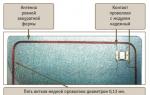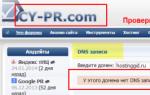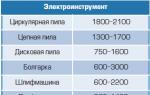Как играть в игры PS4 на Mac и Windows-ПК. Как запустить игры PS4 на ПК? Дистанционное включение ps4
Помните старые времена, когда вам приходилось оборачивать свой телевизор, чтобы подключить и сыграть свою Nintendo на маленьком экране? Ах, старые добрые времена! Теперь большинство людей получают удовольствие от больших телевизоров с высокой чёткостью, консолей, которые могут отображать тысячи пикселей, домашних видеопроекторов и компьютерных мониторов.
На самом деле вы здесь из-за последнего момента. Вы здесь, потому что хотите знать, как подключить PS4 к ПК или ноутбуку без необходимости перемещать консоль.
Прежде чем мы расскажем, как играть в PS4 на ПК, давайте удостовериться, что у вас есть соответствующее оборудование. Чтобы ваш компьютер работал как надо, он должен соответствовать следующим минимальным требованиям:
- Windows 8.1 или выше
- 2GB RAM
- 2.4 GHz
- 100 MB места на диске
- Свободный USB слот
- HD дисплей
Вы можете проверить все характеристики вашего компьютера, просто используя поиск. Введите «Сведения о системе» в строке поиска.
Рекомендуется, чтобы ваша скорость интернет соединения была как минимум 5 Мбит/с, чтобы вывести изображение с PS4 на ноутбук без задержек. Скорость сетевого соединения можно проверить с помощью различных онлайн-инструментов или путем обращения к вашему интернет-провайдеру.
Что я могу делать при удалённом подключении?
Подключив свою консоль к компьютеру, вы сможете делать все, что могли бы сделать, если бы вы сидели перед консолью! Существует очень мало игр, которые могут не работать с Remote Play, но в конечном итоге вы сможете играть в свои любимые игры, участвовать в многопользовательских онлайн сражениях и даже делать снимки экрана.
Это отличная функция, которая упрощает жизнь пользователя. Настройка PS4 Remote Play - это быстрый и простой процесс! Прежде всего, давайте подготовим вашу консоль для удаленного воспроизведения.
Обновление вашей PS4
Итак, мы убедились, что ваш компьютер сможет работать с удаленным воспроизведением PS4. Теперь вам нужно настроить консоль для потоковой передачи на ваш компьютер.
Во-первых, убедитесь, что у вас установлено самое последнее обновление. Чтобы проверить следуйте инструкции:
- Выберете «Настройки».
- Выберите «Обновление системного программного обеспечения».
- Выберите «Обновить».
- Если ваш PS4 обновлен, вам сообщат, что вы используете последнюю версию.
Включение удаленного воспроизведения
Вероятнее всего, на вашей консоли не включена функция Remote Play, поэтому давайте включим ее:
- Переходим в «Настройки».
- Выбираем «Настройки соединения дистанционного воспроизведения».
- Устанавливаем флажок «Разрешить дистанционное воспроизведение».
На вашем PlayStation 4 есть еще одна очень важная функция. Вы можете настроить параметры питания консоли, чтобы вам не нужно было физически включать вашу консоль, а загружать ее через домашнюю сеть.
- Переходим в «Настройки».
- Выбираем «Настройки энергосбережения».
- Перейдите в раздел «Выбрать функции, доступные в режиме покоя» .
- Убедитесь, что функции «Сохранить подключение к Интернету» и «Разрешить включение системы PS4 через сеть» включены.
Хорошо, мы успешно закончили настройку вашей PS4. Давайте переведем её в режим покоя, пока мы будем работать с вашим ПК. Чтобы перевести консоль в режим покоя выполните следующее:
- Удерживайте кнопку «PS» на вашем DualShock 4 для вызова быстрого меню.
- Выберите «Режим покоя»
Настройка ПК для подключения PS4
Прежде всего, вам понадобится программное приложение Sony Remote Play. Чтобы получить его выполните поиск в Google следующей фразы "Sony Remote Play". Найдите ссылку на скачивание файла на Windows PC. Запустите установочный файл и следуйте инструкциям на экране.
Подключение контроллера DualShock 4
Без вашего контроллера PS4 вы не сможете играть в PS4 на ПК! Подключение вашего DS4 к ПК невероятно простое. Подключите контроллер к компьютеру с помощью кабеля USB или зарегистрируйте его как пару, используя беспроводной USB-адаптер.
Пришло время играть в PS4 на ПК
Почти все готовы, и вы скоро сможете насладиться играми с вашей консоли на ПК или ноутбуке! Когда ваш DS4 подключен к вашему ПК, запустите приложение «Remote Play» и нажмите «Начать». Сначала вам будет предложено войти в свою учетную запись Sony, которая соответствует той же учетной записи, которую вы используете на своем PS4.
Приложение Remote Play начнет искать вашу консоль, и пока она находится в режиме ожидания и подключена к сети, оно должно легко её найти. Когда ваша консоль будет найдена, приложение переключится на ваш домашний экран PS4.
Поздравляем, вы подключили PS4 к ПК!
Как подключить PS4 к Mac

PS4 Remote Playбудет также работать на вашем компьютере с Mac. Просто убедитесь, что ваш Mac соответствует следующим характеристикам:
- OS X Yosemite или выше
- Процессор Intel Core i5-520M 2,40 ГГц или выше
- 40 МБ свободного пространства
- 2 ГБ ОЗУ или более
- USB-разъем
Настройте свою консоль PS4 так, как описано выше. Фактически, единственное различие, которые вы предпримете, это загрузка приложения PS4 Remote Play. Вместо того, чтобы загружать приложение под «Windows», вы должны загрузить под «Mac».
Почему низкое качество изображения при трансляции изображения?
Изображение выглядит немного угрюмо? Есть шанс, что у вас выставлено низкое качество передачи. Чтобы исправить это, выполните настройку Remote Play:
- Перейдите в настройки.
- Выберите «Качество видео для дистанционного воспроизведения».
- В «Разрешении» выберете либо «Стандартный (540p)», либо «Низкое (360p)».
- В «Частота кадров» выберите «Стандартная».
В игровом сообществе принято считать, что между пользователями ПК (персонального компьютера) и владельцами консолей идёт «незримая война» . Действительно, посещая специализированные форумы или общаясь с представителями обеих «сторон», это ощущается. Причин для разногласий достаточно, но основная - недоступность множества новинок игровой индустрии для владельцев компьютеров.
Для игры в эксклюзивные игры для PS4 на ПК потребуется подключить консоль к компьютеру.
Подобные игры носят название «Эксклюзив» - это такие игры, которые выпускаются только под одну платформу. Однако не стоит отчаиваться - существует ряд способов, позволяющих подключить консоль к компьютеру и поиграть от души.
Логичный вопрос. Существует несколько возможных причин для подключения консоли к компьютеру.
Одна из них - это неудобство консоли для использования (сёрфинг в интернете, редактирование текстов и т. д.). Не стоит удивляться, множество пользователей полностью отказались от компьютера в пользу консоли. Однако для удобства многие предпочитают всё-таки использовать привычный глазу монитор.

Второй причиной может быть отсутствие в доме телевизора. Не секрет, что многие люди отказались от просмотра телевизора ввиду отсутствия времени или из личных соображений. Как следствие, телевизор ненужная в доме вещь.
Это далеко не весь список возможных причин - всё зависит от пользователя и его целей.
Подключение PS4 к компьютеру
Поговорив о причинах, можно приступать непосредственно к процессу подключения консоли к компьютеру.
Нам понадобится:
- компьютер;
- программа PS4 Remote Play;
- сама PlayStation 4 (можете одолжить у друга).
Первое, что необходимо сделать - это скачать программу PS4 Remote Play. В этом нет ничего сложного. Перейдите по ссылке на официальный сайт приложения https://remoteplay.dl.playstation.net/remoteplay/lang/en/index.html. Перед скачкой сайт предложит вам выбрать операционную систему. После скачки программу нужно установить.

По окончании установки на рабочем столе появится ярлык с названием «Дистанционное воспроизведение PS4», кликаем по нему и ожидаем запуска приложения. Оно проверит наличие обновлений и предложит выбрать настройки для системы. Для начала необходимо кликнуть по кнопке «Войти в сеть» - это есть ничто иное, как вход в вашу учётную запись . Затем из выпадающего меню выберите качество трансляции и частоту смены кадров.
Подтверждаем настройки и включаем PS4. На самой консоли нужно сделать всего одну вещь - перейти в Настройки - Настройки соединения и дистанционного воспроизведения.

В меню отметить галочками «Разрешить дистанционное воспроизведение» и перейти в пункт «Добавить устройство», вы увидите восьмизначный код.

Возвращаемся на компьютер и запускаем программу, она начинает поиск доступной консоли. Вы можете подождать, пока система определит всё автоматически, или нажать на кнопку «Регистрация вручную» в левом нижнем углу окна. В появившемся окне вводим код, который видели ранее.

Если комбинация будет введена корректно, программа начнёт регистрацию устройства.
Готово! Теперь у вас есть возможность играть на ПК, осталось лишь подключить геймпад Sony Dualshock 4 .
Подключение PS4 к ноутбуку
Подключение консоли к ноутбуку ничем не отличается от подключения консоли к ПК. Проделайте действия, описанные выше, и получите тот же результат.
Подключение PS4 к монитору
Этот вариант отлично подойдёт для тех, у кого нет телевизора или просто экран монитора привычней для глаз. Подключение осуществляется посредством разъёма HDMI (ХДМИ). Если же у вашего монитора порт DVI - не стоит пугаться, в продаже существуют специальные переходники, которые не сильно ударят по карману.

Подключаем консоль к монитору при помощи кабеля и включаем её. Если кабель и порт исправны, то через несколько секунд на мониторе появится изображение. Вот и всё, никаких дополнительных настроек не требуется.
Однако при подобном подключении играть придётся без звука (если, конечно, ваш монитор не оснащён встроенными колонками). Для подключения динамиков или наушников проделайте следующие шаги:

Готово - теперь у вас есть возможность играть на мониторе со звуком.
Прежде чем закончить, хотелось бы рассказать о таких вещах, как системные требования к компьютеру и требования к интернет-соединению. Эти характеристики позволят понять, можно ли подключить к вашей системе консоль.
- Компьютер: Windows1/Windows 10 (OS X Yosemite/ OS X EI Capitan - для Mac); Intel Core i5-560M 2,67 ГГц; 2 ГБ оперативной памяти.
- Сетевое подключение: скорость соединения не менее 12 Мб в секунду и постоянный доступ к интернету.
На этом всё. Надеемся, статья была информативной и помогла вам понять, как подключить ПС4 к ПК или ноутбуку.
Вы уже не представляете свою жизнь без любимой игровой консоли? Желаете, чтобы весь игровой арсенал был у вас постоянно под рукой? Но, как мы понимаем, везде таскать с собой игровую приставку – не совсем рациональное решение.
Получить доступ к своей Playstation 4 теперь можно удаленно. Для этого компания Sony разработала бесплатный программный продукт PS4 Remote Play, который можно устанавливать на операционные системы Windows, IOs, Android и Mac OS. Задачей PS4 Remote Play является организация полноценного удаленного доступа к приставке через интернет.

Таким образом вы получаете возможность играть в любимые игры на своей PS4 с любого компьютера или ноутбука. Для этого два устройства необходимо настроить на подключение и иметь стабильное соединение с интернетом (скорость не меньше 12 мбит/с).
После настройки удаленного доступа с компьютера или ноутбука к приставке вы получите вполне удовлетворительное качество картинки.

Максимальное расширение транслируемой картинки будет составлять 720p, а для приставок PS4 Pro – 1080. В ходе игрового процесса и трансляции изображения, частота передаваемых кадров будет составлять от 30 до 60 кадров в секунду. Данный показатель будет зависеть от ресурсов, которые потребляет запущенная игра на консоли.

Также вам понадобиться джойстик, который необходимо подключить к компьютеру или ноутбуку через кабель miniUSB. Не забывайте, что качество трансляции игрового процесса напрямую будет зависеть от мощности вашего интернет соединения. Если оно будет прерываться или его скорость будет слишком низкой, вам предстоит переживать постоянные обрывы связи или задержки во время игрового процесса.
Перед началом настройки удаленного доступа убедитесь, что ваша консоль использует актуальную прошивку. Минимальная версия прошивки игровой приставки – 3.50.
Хотите играть в игры PS4 на ПК?
У Sony есть хорошие новости для Вас, которая позволит без проблем запустить игры PS4 на ПК.
Игровая служба PlayStation Now расширила свою библиотеку долее чем 500 играми. Изначально PS Now был доступен только для консолей PS. Но не так давно Sony добавила поддержку ПК с Windows. Что такое PlayStation Now? Быть может, это «Netflix» только для видеоигр.
Сервис PlayStation Now, что это?
PlayStation Now - это что-то вроде альтернативы обратной совместимости Microsoft Xbox One. Но, в то время как Microsoft позволяет играм последнего поколения воспроизводиться на Xbox 360. Sony использует интернет-потоки и ежемесячную подписку, для того чтобы дать доступ пользователям PS4 к огромному количеству игр PS3. При этом Вам не нужно загружать игру. Вы можете играть в нее из облака, для этого нужно только хорошее интернет-соединение.
У этого метода есть как свои плюсы, так и минусы. Благодаря PS Now Вы получаете доступ к сотням игр, за фиксированную ежемесячную плату. Это устраняет необходимость покупать каждую игру отдельно. Но при этом, Вы потеряете доступ ко всем играм если забудете заплатить, а также если у Вас пропадет Интернет или его скорость ухудшится.
Как играть в игры PS4 на ПК?
Хотите запустить игры PS4 на ПК? У Sony для Вас есть отличное предложение, которое доступно до 22 сентября этого года. Вы можете получить подписку PS Now на первый месяц за 9.99 $ (обычная ежемесячная подписка составляет 19,99 $). А в дальнейшем Вы получите возможность оформить подписку на год за 99,99 $, что очень выгодно. Но для тех, кто уже подписан на PS Now, эта услуга недоступна.
Что необходимо для работы PS Now?
- ПК под управлением Windows;
- интернет-соединение с минимальной скоростью не меньше 5 Мбит/с;
- аккаунт PlayStation Network. Если у вас его нет, Вы можете создать его .
После этого, скачайте приложение Sony PlayStation Now на ПК (). Установите его и запустите. После чего войдите в учетную запись ПК.

Использование DualShock 4 с ПК
Можно даже не сомневаться, что если Вы играете в игры PS3 и PS4 на ПК, Вы захотите использовать контроллер DualShock.
DualShock 4 - это отличный контроллер, который намного удобней, чем какой-либо другой, который можно использовать с ПК. И все благодаря беспроводному адаптеру USB DualShock 4 USB. Для того, настроить его работу с ПК, необходимо подключить USB-ключ к USB-порту, затем перейдите в настройки Bluetooth и выбрать DS4. Контроллер сохранит все свои функции включая сенсорную и световую панели. Купить DualShock 4 можно на Amazon, Best Buy, Newegg и GameStop, его цена составит около 20 $.

Таким образом у вас появится возможность играть в эксклюзивные версии игр PlayStation на своем ПК с Windows, без каких либо сложностей. Нет никаких сложных настроек, громоздких процедур или установок для подключения контроллера. Весь процесс настройки обратной связи игр PS4 и ПК займет не больше 10 минут. А подписку можно отменить в любое время.
Если вы нашли ошибку, пожалуйста, выделите фрагмент текста и нажмите Ctrl+Enter .
PS4 Remote Play - официальная программа от Sony, которая позволяет обладателям Playstation 4 играть на консоли удаленно. Суть работы программы заключается в том, что она транслирует изображение с PS через интернет. Соответственно качество "картинки", на которое может рассчитывать пользователь, примерно сопоставимо с таковым в популярных стриминговых сервисах. Максимальное разрешение транслируемой картинки составляет 720p (1080p на PS4 Pro), а частота кадров, в зависимости от игры, может равняться тридцати либо шестидесяти кадрам в секунду. На "настольных" Full HD экранах изображение в 720p будет выглядеть не совсем презентабельно, но на небольших пятнадцатидюймовых и тринадцатидюймовых ноутбуках играть через PS4 Remote Play вполне комфортно.
Для удаленной игры вам потребуется подключить ПК с Windows и саму PS4 к сети любым способом. Официально заявленная скорость соединения, при которой пользователь получит "честные" 720p - 12 Мбит/с. Обратите внимание на то, что соединение должным быть стабильным, иначе вы рискуете постоянно наблюдать зависания изображения и "рассыпающуюся" картинку. Также для игры потребуется иметь под рукой контроллер DualShock 4 и шнур miniUSB для подключения последнего к компьютеру. Обратите внимание на то, что перед запуском PS4 Remote Play, прошивку консоли нужно будет обновить до свежей версии (требуется 3.50 и выше).
Помимо версии для Windows, программа доступна также для Mac OS, Android и iOS. Пользователи всех этих платформ могут скачать и пользоваться PS4 Remote Play совершенно бесплатно.
Ключевые особенности и функции
- позволяет удаленно играть в PS4 на относительно слабых ПК c Windows;
- может удаленно включать консоль;
- транслирует изображение в разрешении 720p;
- требует наличия постоянного стабильного подключения к сети со скоростью 12 Мбит/с и выше;
- управляется с контроллера DualShock 4, подключенного посредством miniUSB.
Специальные требования
- процессор Intel Core i5-560M с частотой 2,67 ГГц;
- 2 Гб оперативной памяти;
- экран с разрешением не менее 1024 x 768.